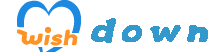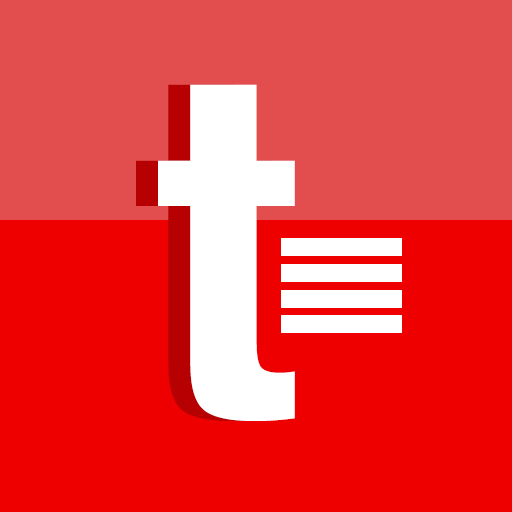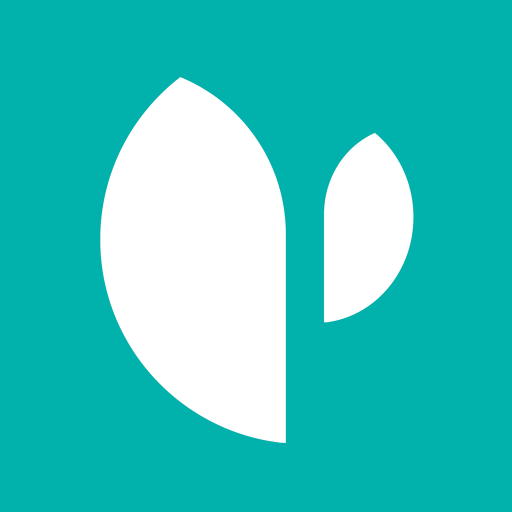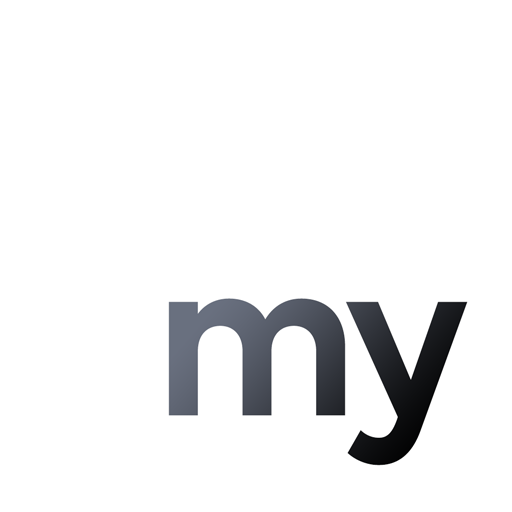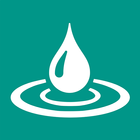Sprite animation player
Bildschirmfoto
Beschreibung
Inhalt
Mit dieser App können Sie das Erscheinungsbild einer Sprite-Animation ganz einfach testen.
Der Sprite-Animationsplayer: ein Tool zum Testen von Sprite-Animationen
Um die Erstellung und das Testen zu erleichtern Von Sprite-Animationen ermöglicht Ihnen der Sprite-Animationsplayer eine einfache Vorschau des Erscheinungsbilds einer Sprite-Animation, unabhängig davon, ob es sich um ein Sprite-Sheet oder ein Paket aus einzelnen Sprites handelt.
So testen Sie ein Sprite-Sheet:
1. Öffnen Sie das Sprite-Sheet, das Sie abspielen möchten.
2. Geben Sie die Zeilen und Spalten an, die das Sprite-Sheet enthält.
3. Klicken Sie auf die Schaltfläche „Bereit ✔“.
So schließen Sie Sprites aus der Animation aus:
Wenn Sie möchten, dass bestimmte Zeilen oder Spalten von Sprites nicht in der Animation angezeigt werden, können Sie sie ausschließen indem Sie die folgenden Schritte ausführen:
1. Teilen Sie das Sprite-Blatt, indem Sie auf die Schaltfläche mit den blauen Quadraten klicken.
2. Drücken Sie auf die Zeile oder Spalte, die Sie ausschließen möchten, und markieren Sie sie mit einem ❌.
Um einzelne Sprites auszuschließen, gehen Sie folgendermaßen vor:
1. Teilen Sie das Sprite-Blatt, indem Sie auf die Schaltfläche mit den blauen Quadraten klicken.
2. Drücken Sie auf das Sprite, das Sie ausschließen möchten, und markieren Sie es mit einem ❌.
Wenn Sie das Sprite-Blatt teilen, sehen Sie, dass jedes Sprite oben eine Nummer hat, die den Index dieses Sprites angibt. Die Animation wird in aufsteigender Reihenfolge der Indizes abgespielt, d. h. vom Sprite mit dem niedrigsten Index bis zum Sprite mit dem höchsten Index. Um die Wiedergabereihenfolge zu ändern, passen Sie einfach die Indizes der Sprites an. Es ist jedoch wichtig zu beachten, dass Sie denselben Index nicht in mehreren Sprites wiederholen sollten.
Um ein Paket separater Sprites zu testen, führen Sie die folgenden Schritte aus:
1. Öffne die Sprites, die du spielen möchtest.
2. Drücken Sie die Schaltfläche „Bereit ✔“.
Die Animation wird in aufsteigender Reihenfolge der Indizes abgespielt. Sie können den Index der Sprites ändern, um die Animation in der gewünschten Reihenfolge abzuspielen. Wenn Sie ein Sprite mit einem ❌ markieren, wird dieses Sprite von der Animation ausgeschlossen.
Wiedergabemodi:
Der Sprite-Animationsplayer verfügt über 6 Wiedergabemodi, die zum Testen verschiedener nützlich sein können Animationseffekte. Hier sind die verfügbaren Wiedergabemodi:
1. MODUS: Normal
2. MODUS: Umgekehrt
3. MODUS: Schleife
4. MODUS: Schleife umgekehrt
5. MODUS: Loop-Ping-Pong
6. MODUS: Loop Random
Sie können den Wiedergabemodus ändern, während die Animation abgespielt wird.
Animation als GIF exportieren:
So speichern Sie die Sprite-Animation als Um ein GIF zu erstellen, gehen Sie folgendermaßen vor:
1. Öffnen Sie ein Sprite-Blatt oder ein Paket mit einzelnen Sprites.
2. Klicken Sie auf die Schaltfläche „Als GIF speichern“.
Es ist wichtig zu beachten, dass Sie beim Speichern der Sprite-Animation als GIF einen dieser beiden Modi auswählen müssen: „MODUS: Schleife“ oder „Schleife umgekehrt“. Wenn keiner dieser Modi ausgewählt ist, wird das GIF automatisch im „MODUS: Schleife“ gespeichert. Diese Modi legen fest, wie die Animation im GIF abgespielt wird. Die Geschwindigkeit des GIF wird automatisch eingestellt.
Was ist neu in der neuesten Version 4.8
Letzte Aktualisierung am 7. Juli 2024
1. Speichern Sie ein Sprite-Sheet als GIF
Das GIF kann im MODUS gespeichert werden: Schleife oder Schleife umgekehrt
2. Zeilen und Spalten ausschließen
Wenn Sie möchten, dass bestimmte Zeilen oder Spalten von Sprites nicht in der Animation angezeigt werden, können Sie das Sprite-Blatt teilen, indem Sie auf die Schaltfläche mit den blauen Quadraten klicken, dann auf die Zeile oder Spalte klicken, die Sie ausschließen möchten, und sie mit markieren ein ❌.
Einführung
Sprite Animation Player ist ein Softwaretool zum Erstellen und Bearbeiten von Sprite-Animationen. Es bietet eine umfassende Suite von Funktionen zum Erstellen, Bearbeiten und Verwalten von Sprite-Animationen und ist damit ein leistungsstarkes Tool für Spieleentwickler, Animatoren und andere Profis.
Hauptmerkmale
* Sprite-Erstellung und -Bearbeitung: Mit dem Sprite Animation Player können Benutzer Sprites von Grund auf erstellen und bearbeiten oder vorhandene Sprites importieren. Es bietet eine Reihe von Werkzeugen zum Zeichnen, Malen und Bearbeiten von Sprites, darunter Pinselwerkzeuge, Formwerkzeuge und Ebenen.
* Animationserstellung und -bearbeitung: Benutzer können Animationen erstellen und bearbeiten, indem sie Sprites kombinieren und ihre Bewegungen im Zeitverlauf definieren. Sprite Animation Player unterstützt verschiedene Animationstypen, einschließlich Einzelbildanimation, Tweening und inverse Kinematik.
* Zeitleiste und Wiedergabesteuerung: Die Software verfügt über eine Zeitleiste, mit der Benutzer das Timing von Animationen visualisieren und steuern können. Es bietet Optionen zum Festlegen von Bildraten, Schleifenwiedergabe und Anpassen der Animationsgeschwindigkeit.
* Export und Import: Sprite Animation Player unterstützt den Export von Animationen in verschiedenen Formaten, einschließlich PNG, GIF und Spritesheets. Außerdem können Benutzer Sprites und Animationen aus externen Quellen importieren.
* Physik und Effekte: Die Software enthält eine Physik-Engine, die es Benutzern ermöglicht, ihren Animationen realistische Physikeffekte wie Schwerkraft, Kollisionen und Kräfte hinzuzufügen. Es bietet außerdem eine Reihe von Effekten wie Transparenz, Farbkorrektur und Filter.
* Zusammenarbeit und Teilen: Sprite Animation Player ermöglicht Benutzern die Zusammenarbeit an Projekten durch Teilen und ImportierenAnimationen zwischen mehreren Benutzern. Es unterstützt auch die Versionskontrolle, sodass Benutzer Änderungen verfolgen und zu früheren Versionen zurückkehren können.
Vorteile
* Benutzerfreundlichkeit: Sprite Animation Player ist benutzerfreundlich gestaltet und verfügt über eine intuitive Benutzeroberfläche sowie eine breite Palette an Tutorials und Dokumentationen.
* Umfassende Funktionen: Die Software bietet einen vollständigen Satz an Funktionen für Sprite-Animationen und eignet sich daher sowohl für Anfänger als auch für erfahrene Animatoren.
* Plattformübergreifende Unterstützung: Sprite Animation Player ist für Windows, Mac und Linux verfügbar und bietet Benutzern Flexibilität auf verschiedenen Plattformen.
* Community-Support: Die Software verfügt über eine engagierte Community aus Benutzern und Entwicklern, die den Benutzern Support und Ressourcen bietet.
Anwendungen
Der Sprite Animation Player wird häufig in verschiedenen Branchen eingesetzt, darunter:
* Spieleentwicklung: Erstellen von Sprite-Animationen für Videospiele, sowohl 2D als auch 3D.
* Animation: Erstellen animierter Sequenzen für Zeichentrickfilme, Filme und Werbespots.
* Ausbildung: Unterrichten der Schüler über Animationsprinzipien und -techniken.
* Webdesign: Erstellen animierter Elemente für Websites und Online-Anwendungen.
* Design: Erstellen animierter Logos, Banner und anderer visueller Inhalte.
Information
Ausführung
4.8
Veröffentlichungsdatum
07. Juli 2024
Dateigröße
7,1 MB
Kategorie
Wear OS von Google
Erfordert Android
Android 4.4+
Entwickler
Yuyus Radit
Installiert
1K+
AUSWEIS
com.elideveloper.visordesprite
Verfügbar auf
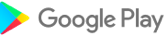
Sie können auch mögen
Hochwertige Apps
-
 Spiel zum Ausmalen von PrinzessinnenWear OS von GoogleXAPK
Spiel zum Ausmalen von PrinzessinnenWear OS von GoogleXAPK
ERHALTEN -
 Komplette Bussid XHD-LackierungWear OS von GoogleAPK
Komplette Bussid XHD-LackierungWear OS von GoogleAPK
ERHALTEN -
 Lebendige KIWear OS von GoogleXAPK
Lebendige KIWear OS von GoogleXAPK
3.3
ERHALTEN -
 RasterkünstlerWear OS von GoogleAPK
RasterkünstlerWear OS von GoogleAPK
ERHALTEN -
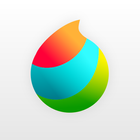 MediBang-FarbeWear OS von GoogleAPK
MediBang-FarbeWear OS von GoogleAPK
4.1
ERHALTEN -
 Animation zeichnen: GIF MakerWear OS von GoogleAPK
Animation zeichnen: GIF MakerWear OS von GoogleAPK
ERHALTEN